Az adatok átvitele a régi számítógépéről az új Mac-re
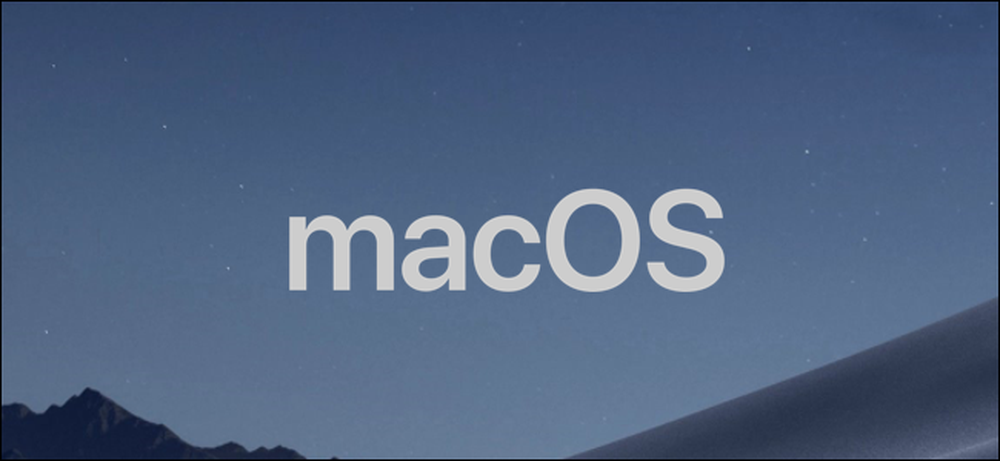
A régi adatok új számítógépre való áthelyezése egy kicsit fejfájás lehet, különösen, ha PC-ről Mac-re megy. Szerencsére többféleképpen lehet eljutni ehhez, így új Mac-jét fel lehet készíteni és készen áll.
A régi PC-ről az új Mac-re történő adatátvitel különböző módokon lehetséges. A fájlokat külső merevlemezre húzhatja, és manuálisan átmásolhatja, beállíthat egy hálózati megosztást a két rendszer között, vagy szinkronizálhatja őket egy felhőtároló fiók használatával. Van még a Windows Migration Assistant, az Apple kifejezetten erre a célra létrehozott speciális eszköz. Mindkét számítógépnek ugyanazon a hálózaton kell lennie, hogy használhassa ezt az eszközt, de a múltban, hogy nincs más kemény követelmény.
A Windows Migration Assistant használatával továbbíthatja fájljait.
Első lépés: Készítse el a Windows gépet
A folyamat elindításához kezdje el a Windows PC-t. Nyissa meg a választott böngészőt. Van egy Apple oldal, amely az Apple hivatalos súgó adatbázisában található, és az új Mac rendszer minden egyes MacOS verziójára mutató hivatkozásokat tartalmaz a Windows Migration Assistant programjára. Ezt az alkalmazást a Windows gépére telepíti.
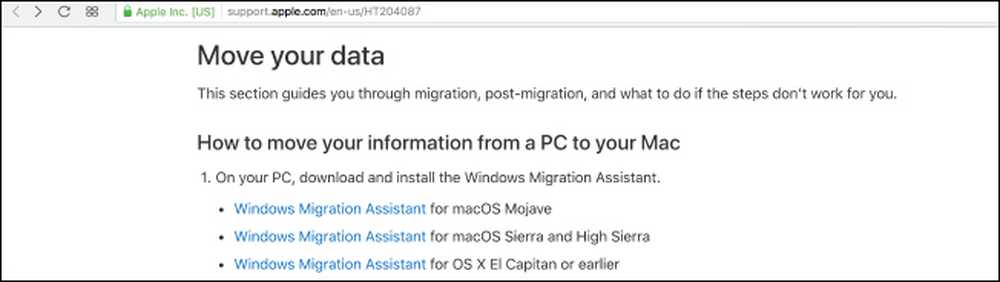
Válassza ki a megfelelő letöltést a MacOS verziójára az új gépen, és kattintson a hivatkozásra a letöltési oldal eléréséhez. Ott kattintson a kék “Letöltés” gombra.
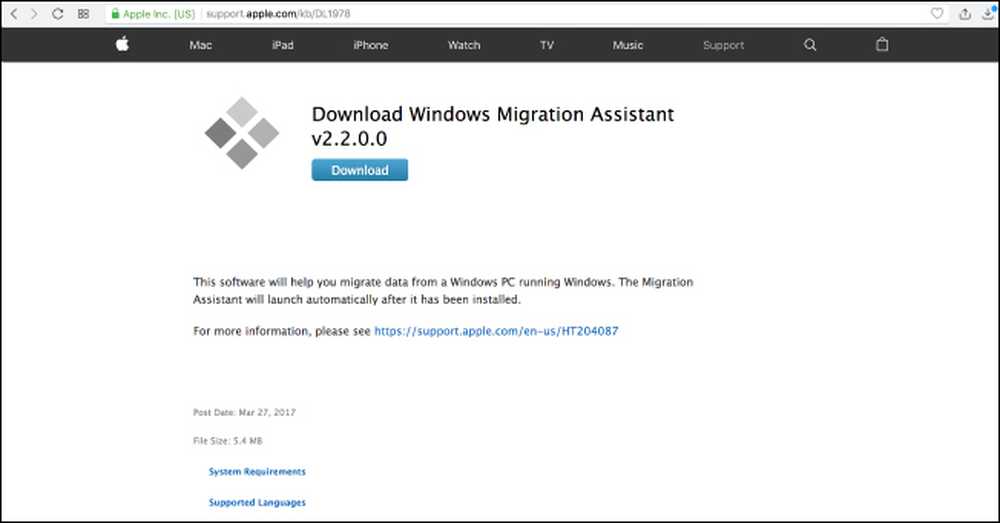
Miután letöltötted a Migration Assistant-t, győződj meg róla, hogy bezártad a megnyitott Windows-alkalmazásokat, majd dupla kattintással nyissuk meg a Windows Migration Assistant-t. A Migration Assistant ablakban kattintson a „Folytatás” gombra a folyamat megkezdéséhez.
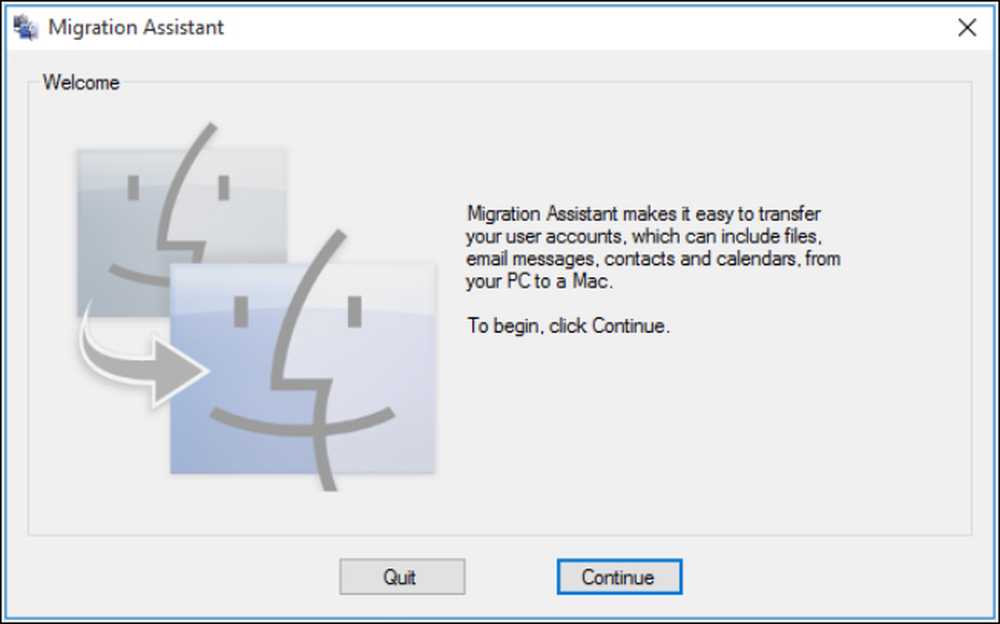
Hagyja a számítógépet a következő képernyőn, ahol a kód hamarosan megjelenik. Visszajövünk erre, ne aggódj.
Második lépés: Get Your Mac Ready
A Windows gépével pillanatnyilag elkészült, így kapcsolja be a Mac számítógépet. Nyissa meg a Mac Migration Assistant alkalmazást a Utilities mappában. Már előre telepítve van.
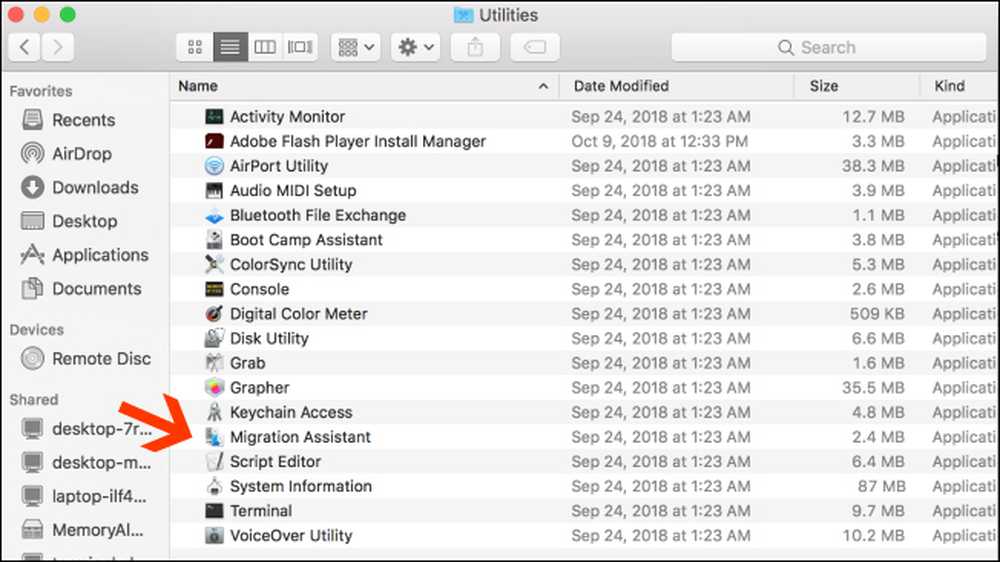
Amikor megnyitja a Migration Assistant programot a Mac számítógépén, és a „Folytatás” gombra kattint, a Mac összes alkalmazásai bezárulnak, ezért győződjön meg róla, hogy készen áll a folytatásra..
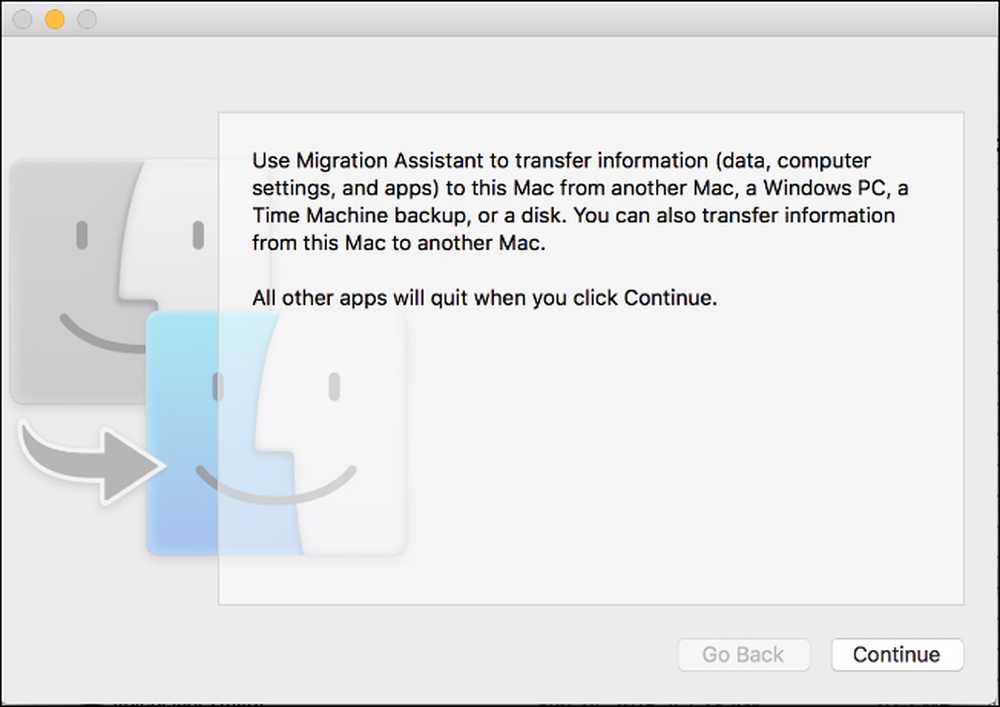
A következő képernyőn válassza ki a "Windows PC-ről" adatátvitel lehetőségét. Ezután kattintson a "Folytatás" gombra a képernyő alján lévő nyíl segítségével.
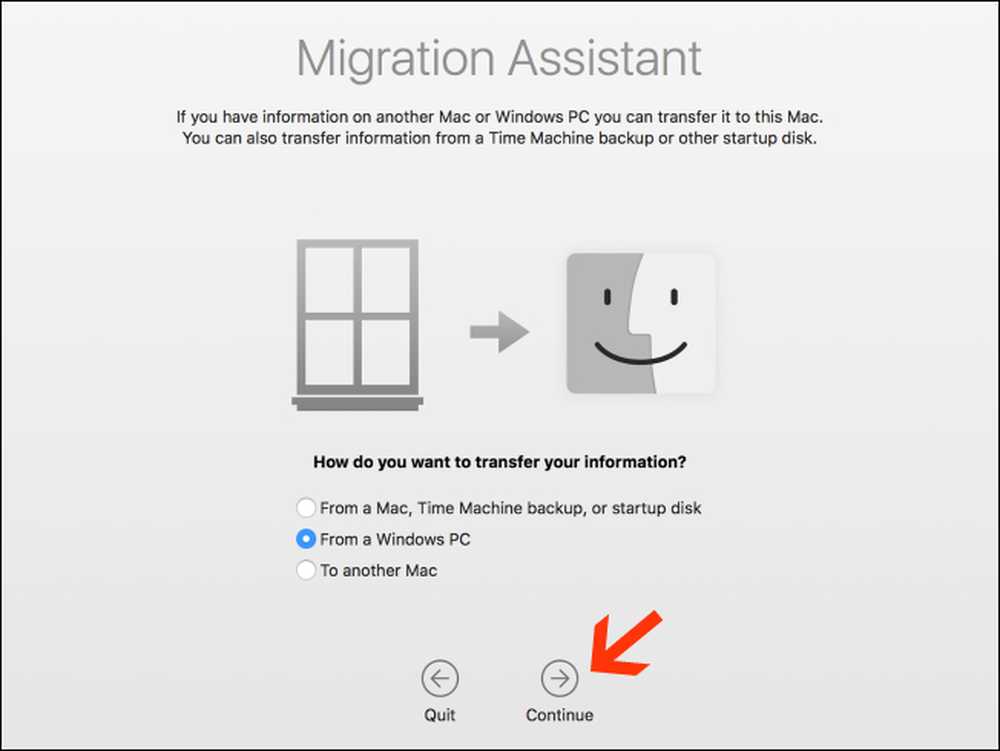
A következő képernyőn egy olyan kódot fog megjeleníteni, ahová áttelepíti az adatokat. A számítógépen ugyanazt a kódot is látni fogja a Migration Assistant példányán. A képernyők azonosak lesznek mindkét gép futtatásakor.
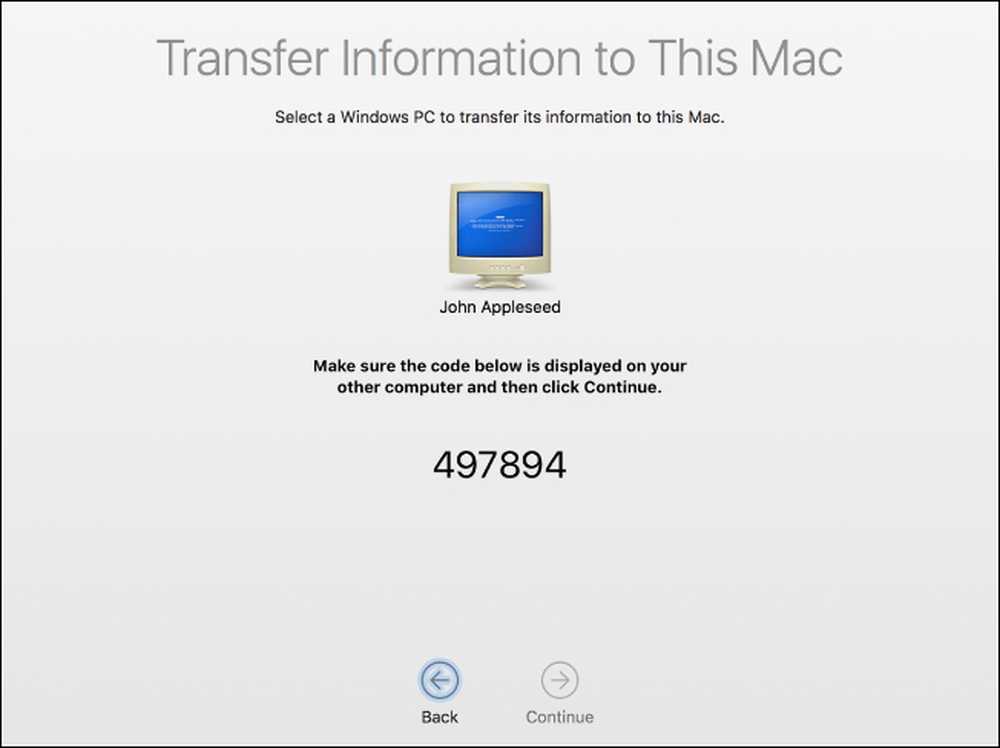
Győződjön meg róla, hogy a két számítógép ugyanazt a kódot jeleníti meg. Ezután először kattintson a „Folytatás” gombra, majd tegye meg ugyanazt a Mac számítógépén.
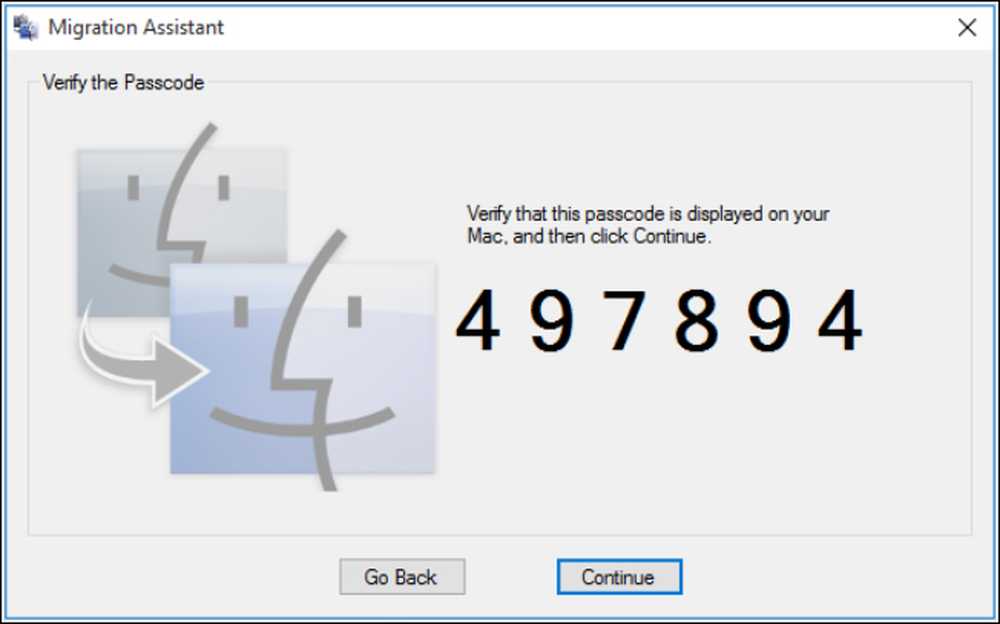
A folyamat hátralévő részében a Mac számítógépére összpontosít.
Harmadik lépés: Válassza ki az Adatok átvitele lehetőséget
Ha megnyomja a „Folytatás” gombot, a Mac migrációs segédje megkeresi az új számítógépre áttelepítendő fájlok listáját. Miután befejezte, megmutatja a felhasználó által elkülönített összes fájlt. Jelölje ki az áthelyezni kívánt adatokat, majd kattintson a „Folytatás” gombra.
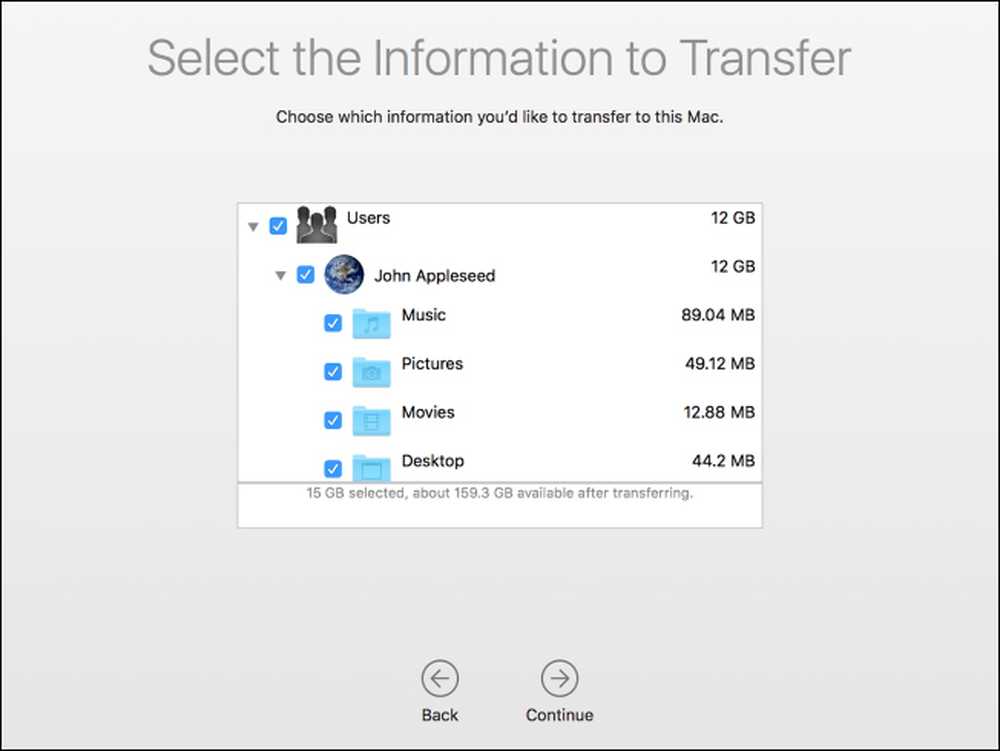
Miután ezt megtette, a folyamat megkezdődik, és egy ETA-t fog megjeleníteni, amíg befejeződik. Az átvitel eltarthat egy ideig, attól függően, hogy mennyi adatot továbbít, és az asszisztens értesíti Önt, ha befejeződött.
Gratulálunk! Most már megkezdheti a friss új Mac használatát.




